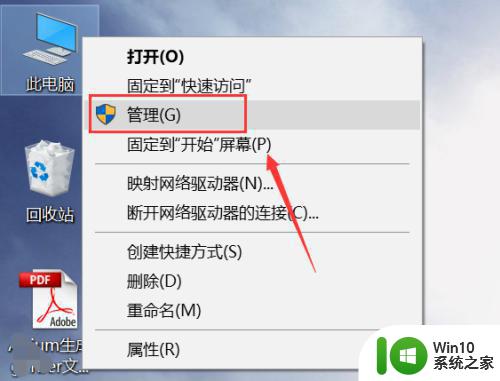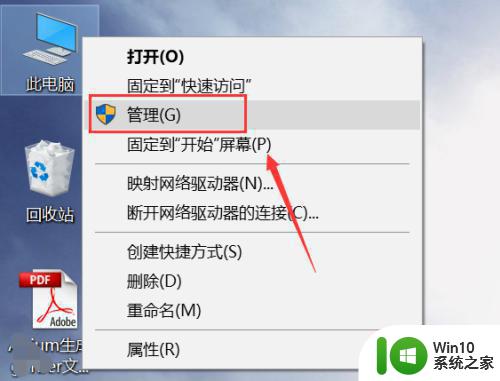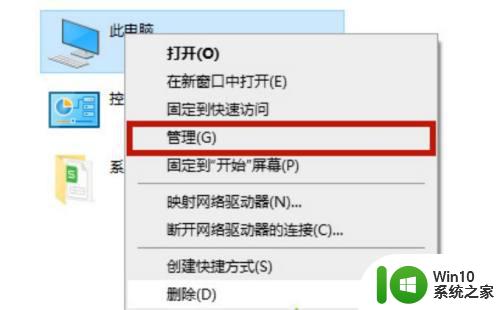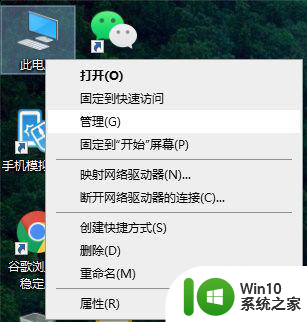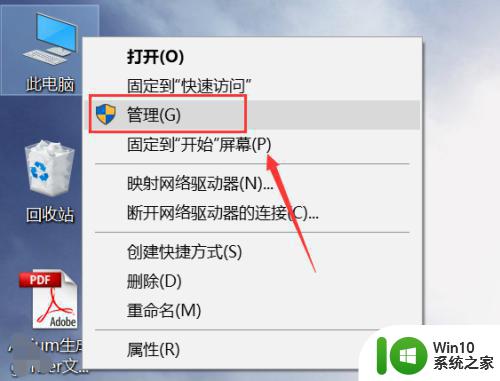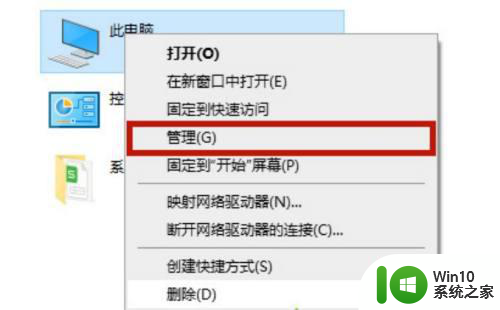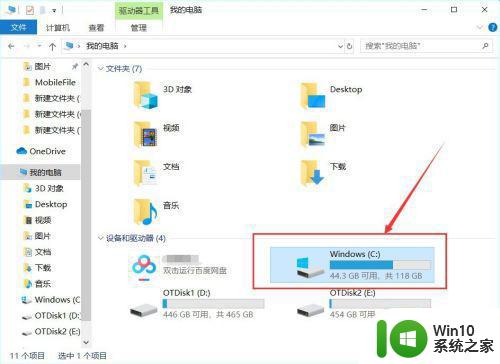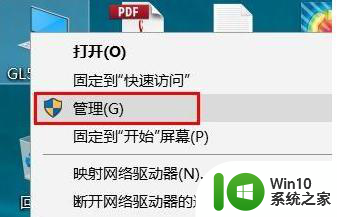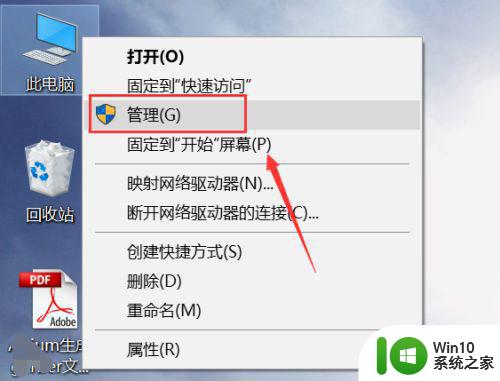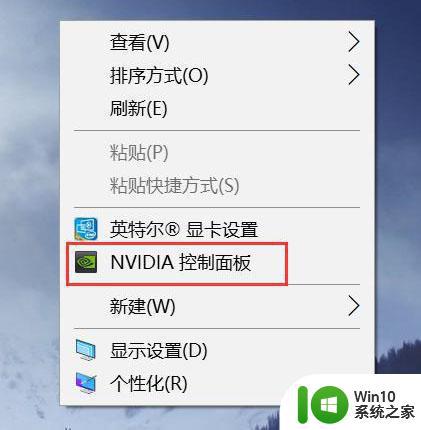win10找不到英特尔的核芯显卡控制面板的解决方法 win10无法找到英特尔核芯显卡控制面板怎么办
win10找不到英特尔的核芯显卡控制面板的解决方法,有许多Win10用户遇到了一个问题,就是无法找到英特尔核芯显卡的控制面板,对于很多使用英特尔核芯显卡的用户来说,控制面板是一个非常重要的工具,可以帮助他们优化显示效果和调整显卡设置。当他们升级到Win10系统后,却发现无法找到这个控制面板。这个问题给用户带来了一定的困扰,该如何解决这个问题呢?下面我们将为大家介绍几种解决方法。
1、首先,在桌面的空白区域右键单击,然后找到【屏幕分辨率】,单击进入。
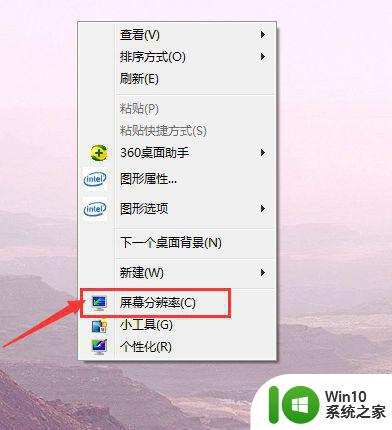
2、进入后会打开这样的一个窗口。

3、之后在该窗口的右中侧位置找到【高级设置】,单击一下。
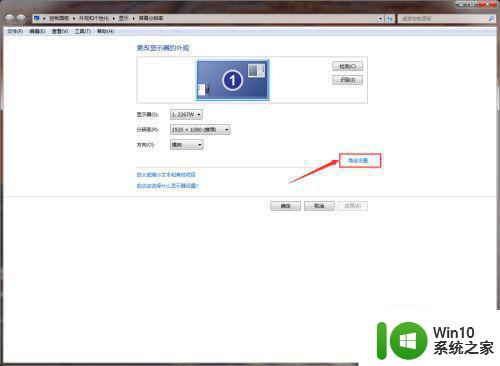
4、单击后会出来一个新的窗口。
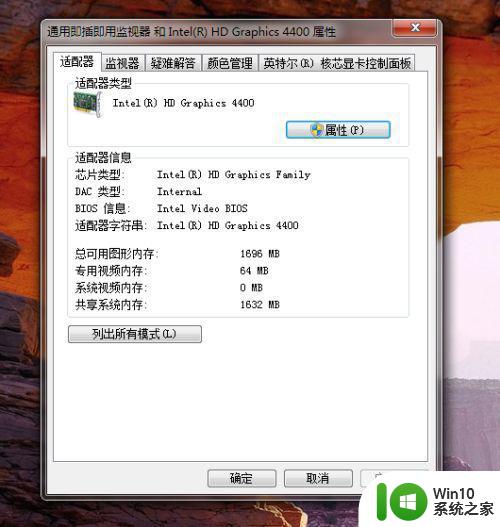
5、在此窗口中的最上方找到【英特尔(R)核芯显卡控制面板】,单击一下。
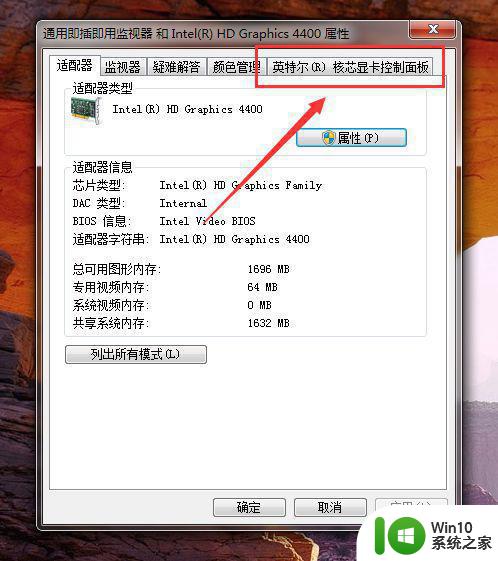
6、然后在这个窗口中单击一个【图形属性】。
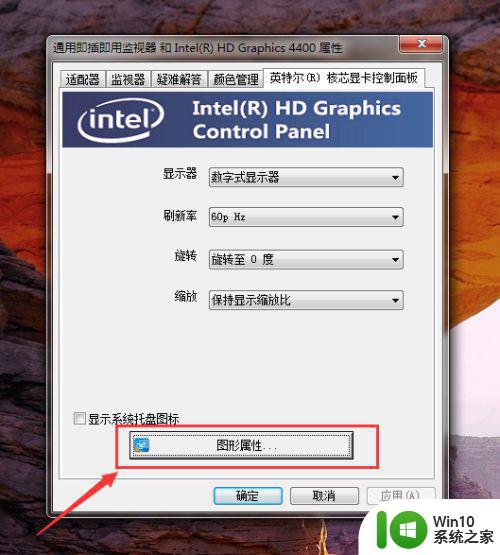
7、好了,进入了今天要进入的英特尔的核芯显卡控制面板。

以上就是win10找不到英特尔的核芯显卡控制面板的解决方法的全部内容,有需要的用户可以根据小编的步骤进行操作,希望能对大家有所帮助。